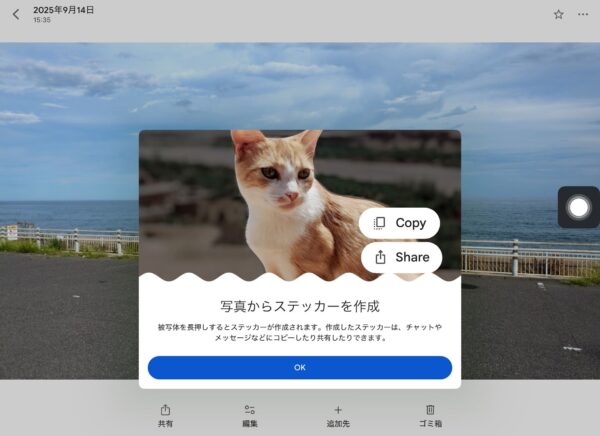こんにちは、当ブログ「ハジカラ」管理人のけーどっとけーです。
日々の様々な経験や発見を当ブログで紹介しています。
不定期更新です。その他の記事も見ていただけると励みになります。
今回は、iPhone版とiPad版のGoogleフォトで使える「写真からステッカーを作成」する機能を使ってみました。
この機能はGoogleフォトにアップした画像の被写体を長押しすることで自動切り抜きしてコピーまたは共有することが可能です。
他のアプリに切り抜いた画像をステッカーとして貼り付けることができます。
人や動物や建築物など切り抜いて編集などにも使えそうです。
ここではiPad版で操作しています。
Googleフォトのステッカー作成機能を使ってみる
iPadのGoogleフォトアプリを起動します。
さらに任意の画像を開きます。
被写体を長押しすると右横に「コピー」と「共有」が表示されます。
コピーしたいので「コピー」をタップします。
他のユーザーに送りたい場合は「共有」をタップします。
被写体のステッカーをコピーできました。
ここではノートアプリに貼り付けてみました。
キレイに被写体が切り取られているのがわかります。
もちろん他の画像のように拡大縮小などある程度の編集もアプリによっては可能です。
人や動物だけでなく自動車でも切り取りできました。
お気に入りの被写体を自動でキレイに切り取ってくれるので便利です。
今回の一言・・・
お気に入りのステッカーを被写体を長押しするだけで自動で作ってくれます。
そのまま共有や編集も簡単です。
ここまで読んでくれてありがとう。
では、良いアプリライフを。